介绍
想用腾讯会议开会,但不想更换原来的会议室硬件设备怎么办?腾讯会议推出会议室连接器,连接您的SIP或H.323会议室进入腾讯会议,让您既不用花高昂的成本替换设备,还能享受到腾讯会议云服务。
会议室连接器是 H.323 和 SIP 设备的网关,H.323 或 SIP 设备可以通过会议室连接器加入腾讯会议。
会议室连接器是付费服务,需要您购买后才可使用。如您已购买会议室连接器并发 License,您的企业账户下的成员所召开的会议,可以允许 H.323/SIP 设备接入。
注意:
一个 H.323/SIP 设备接入将消耗会议创建人所属企业的一个并发许可端口;如果需要使用不同于会议主办方企业的许可,例如会议创建企业无许可或许可已用完,则可以选择通过手机扫码或配对码方式使用自己企业的许可邀请 H.323/SIP 设备入会。
本文将指引您,如何使用会议室连接器连接您的 H.323 或 SIP 设备加入腾讯会议,支持入会的方式包括:
H.323/SIP 会议室设备呼叫会议室连接器接入地址入会。
预定会议时邀请 H.323/SIP 会议室设备入会。
会议中邀请 H.323/SIP 会议室设备入会。
前提条件
您的企业必须具备会议室连接器许可,才能使用会议室连接器。
会议室连接器兼容支持的设备列表请参见 会议室连接器兼容性列表。
H.323/SIP 设备的呼叫接入地址请参见 会议室连接器接入地址。
企业防火墙配置要求请参见 会议室连接器企业防火墙配置。
H.323/SIP 会议室设备呼叫会议室连接器接入地址加入会议
方法1:直接拨打“会议号@IP 地址”或“会议号**会议密码@IP 地址”加入会议
1. 在设备主页选择呼叫/拨打,进入拨号界面。
2. 在拨号界面输入会议号@IP地址或会议号**会议密码@IP地址,例如90967275462@42.187.185.2 或 90967275462**327565@42.187.185.2。
方法2:通过拨打“IP 地址”进入欢迎页面,以交互的方式输入会议号码加入会议
2. 在拨号界面输入 “IP 地址”,进入腾讯会议欢迎界面,按照提示输入会议号和会议密码进入会议。
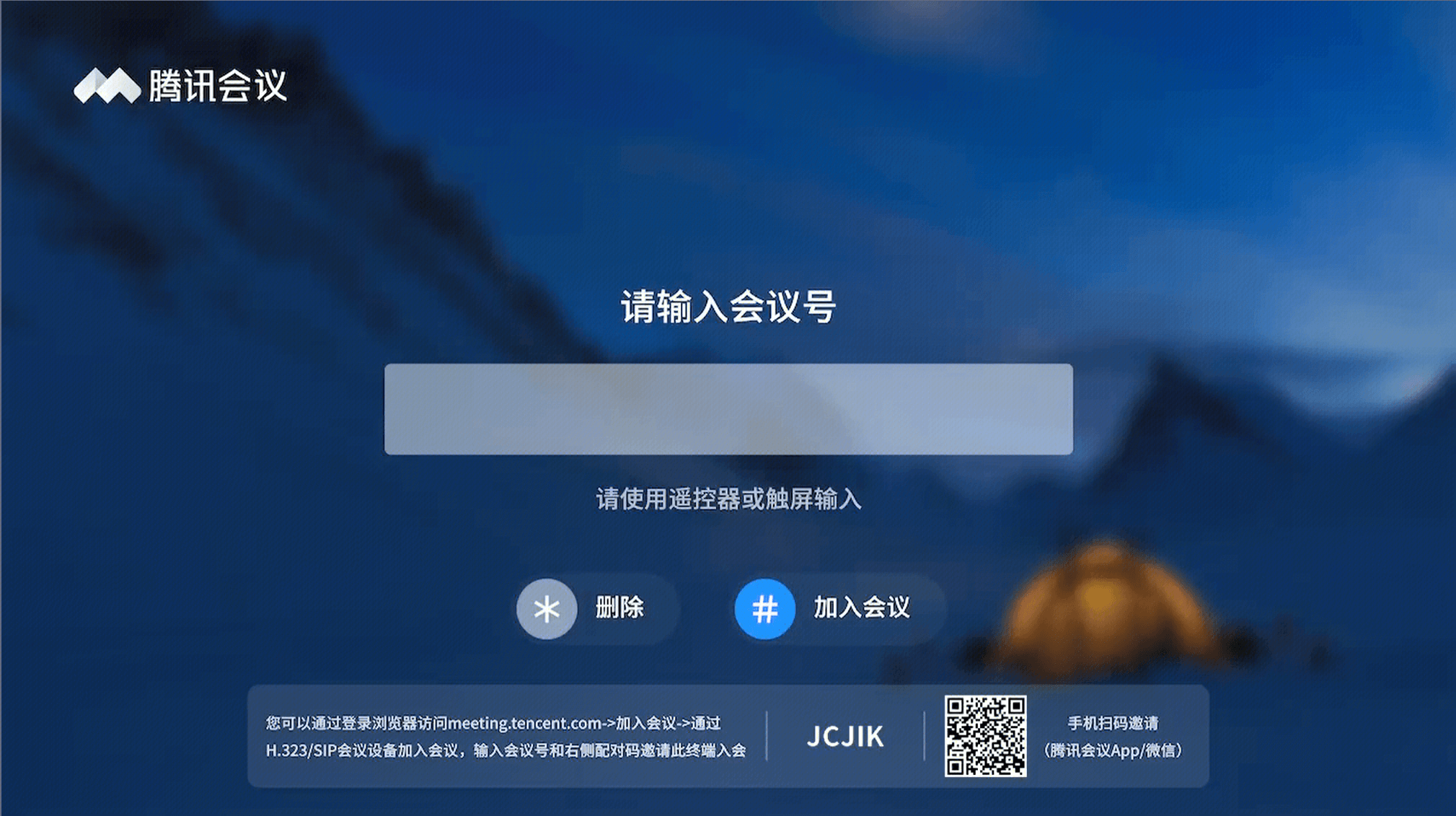
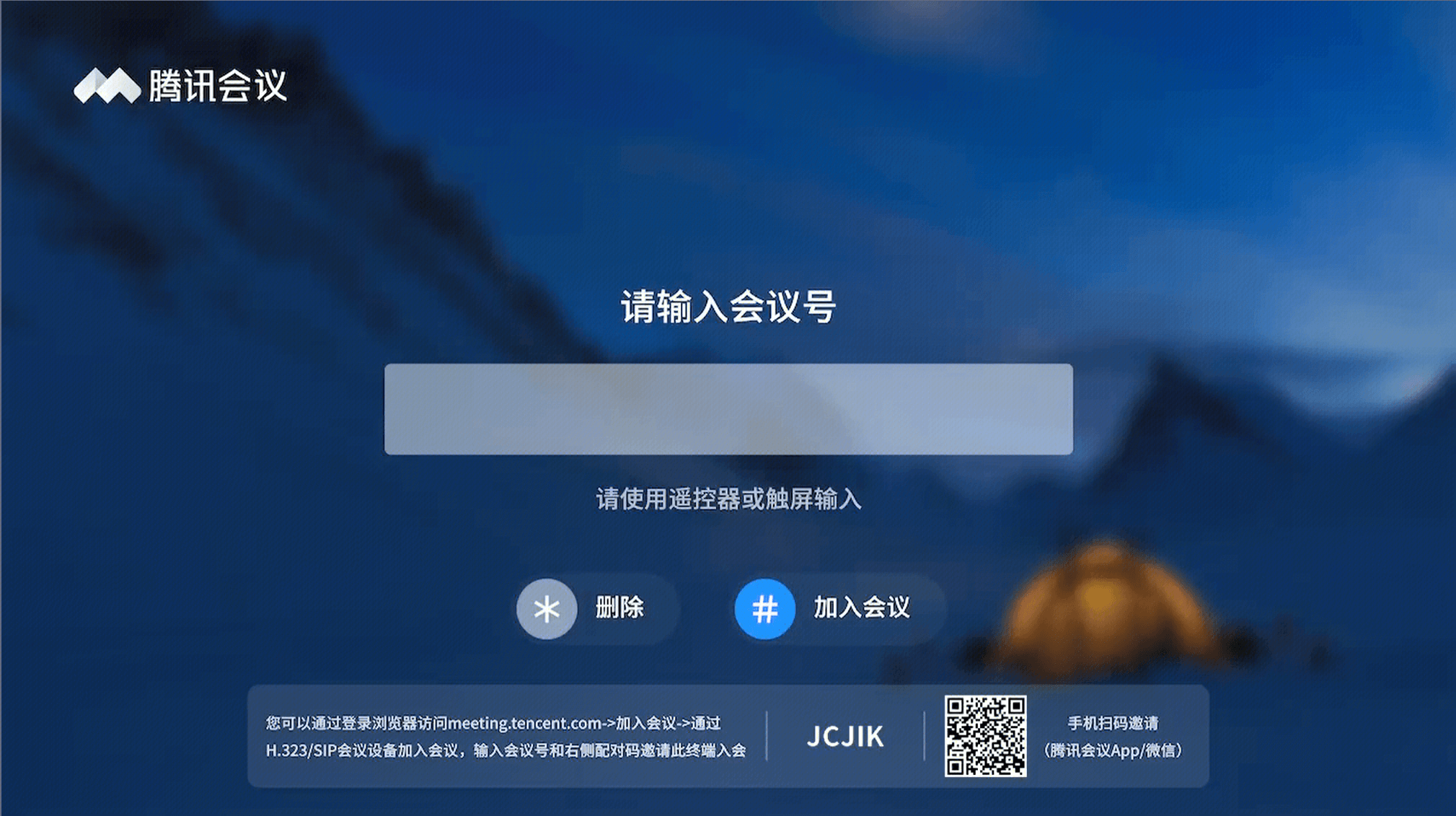
方法3:通过手机“扫码邀请” 加入会议
1. 在设备主页选择呼叫/拨打,进入腾讯会议欢迎页。
2. 根据欢迎页右下角的提示,使用手机腾讯会议 App 或微信扫码。
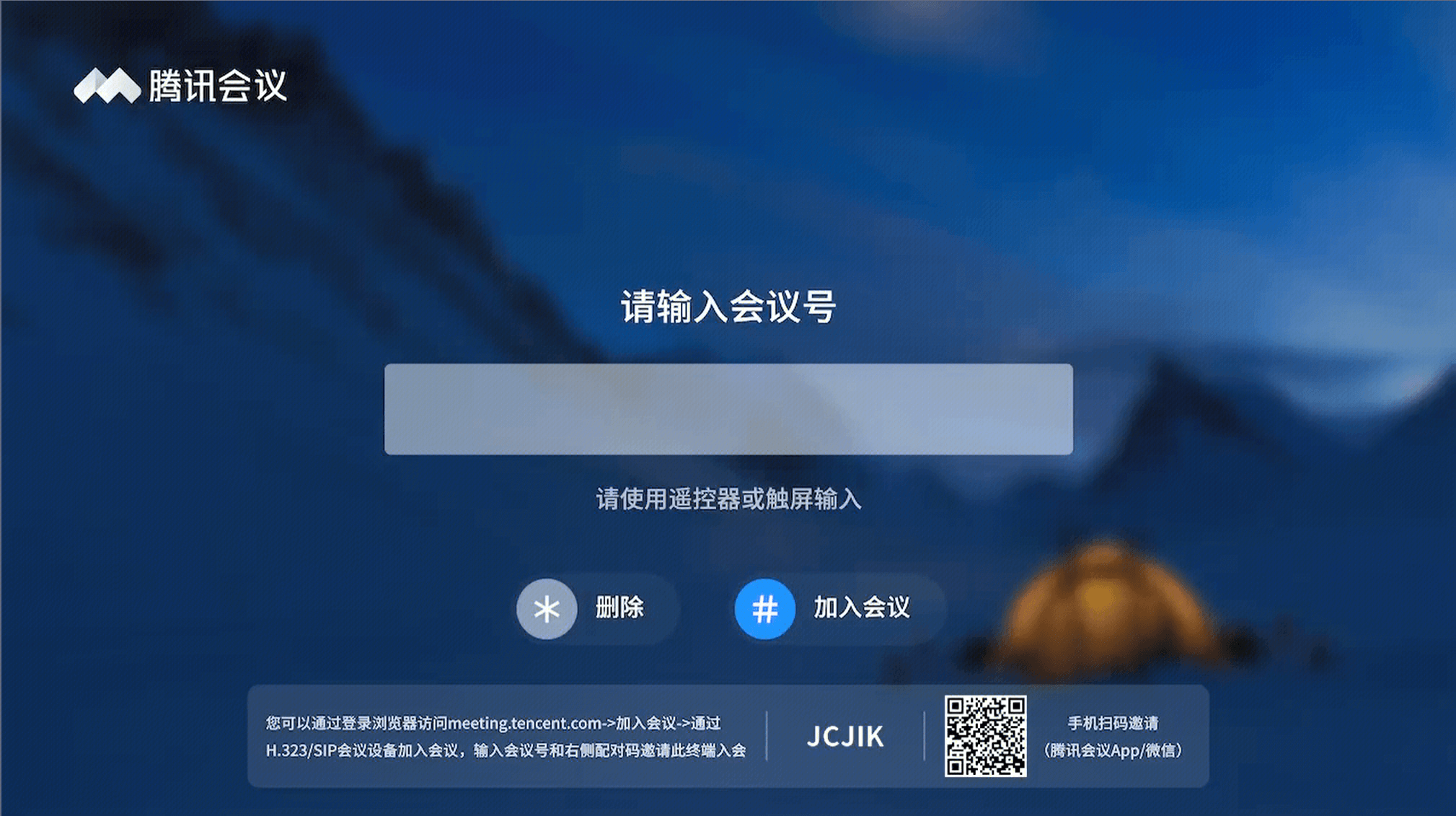
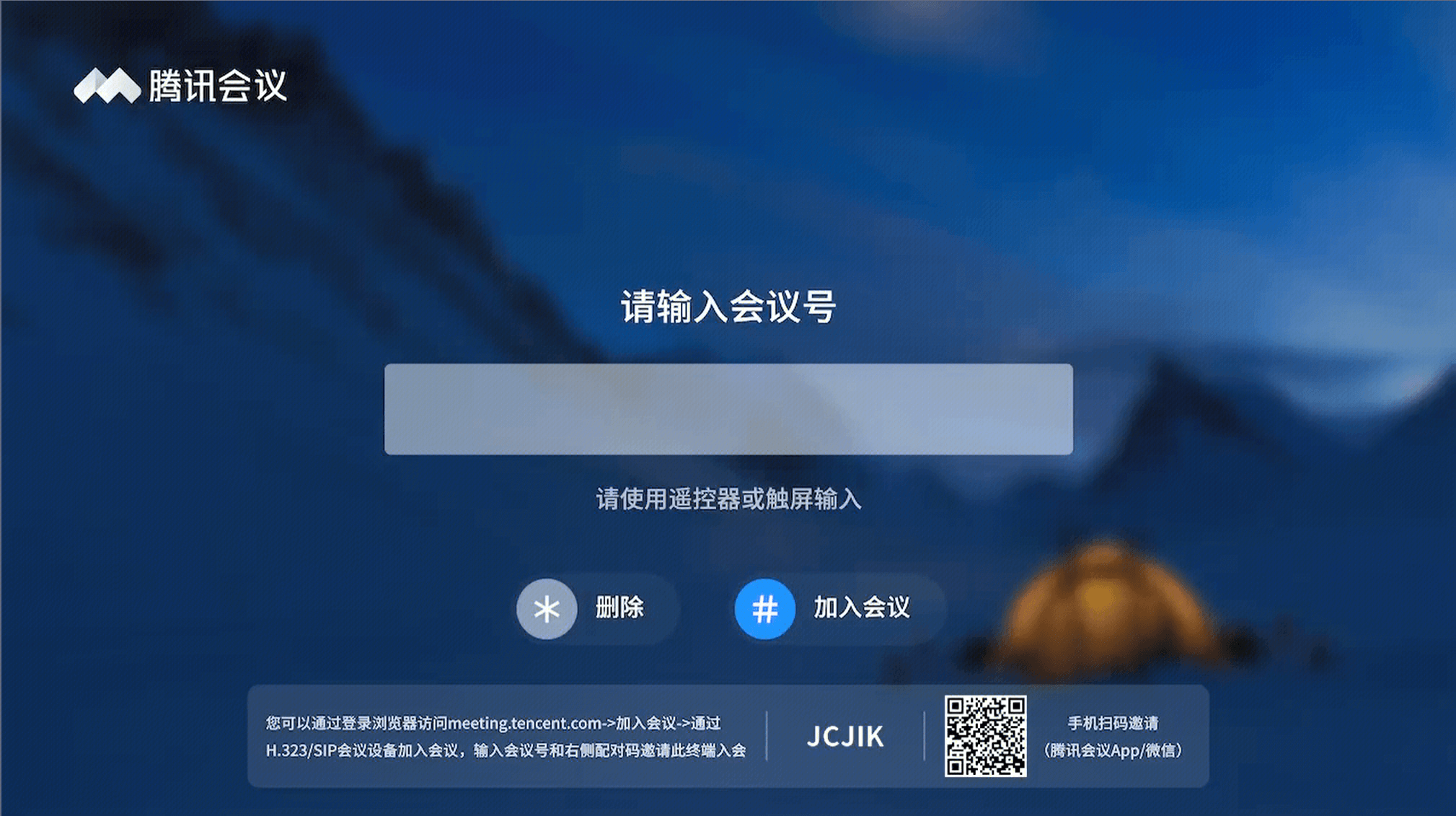
3. 扫码后按需输入会议号、会场名称,选择使用本企业许可或会议创建则企业可以后单击加入会议,即可邀请该设备加入会议。
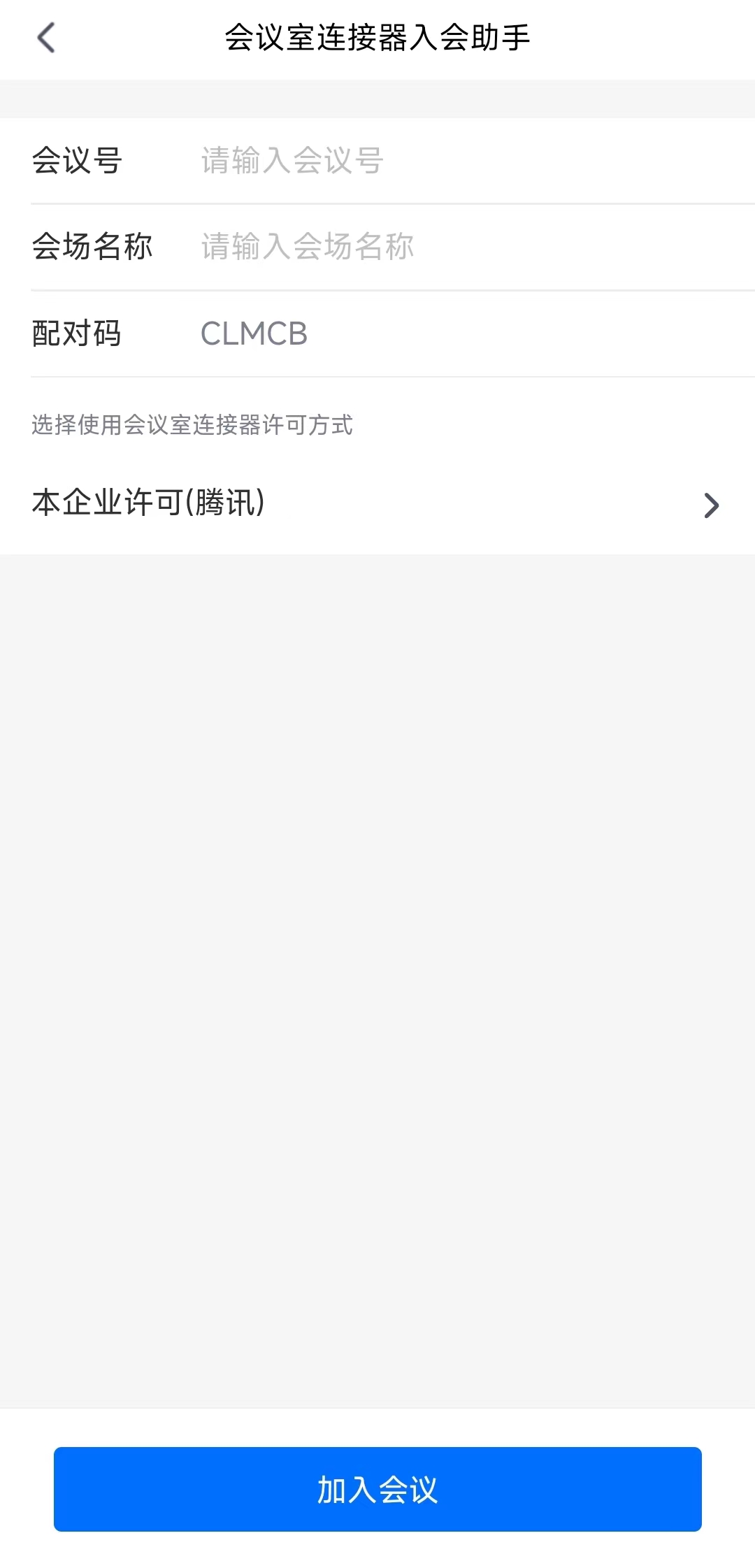
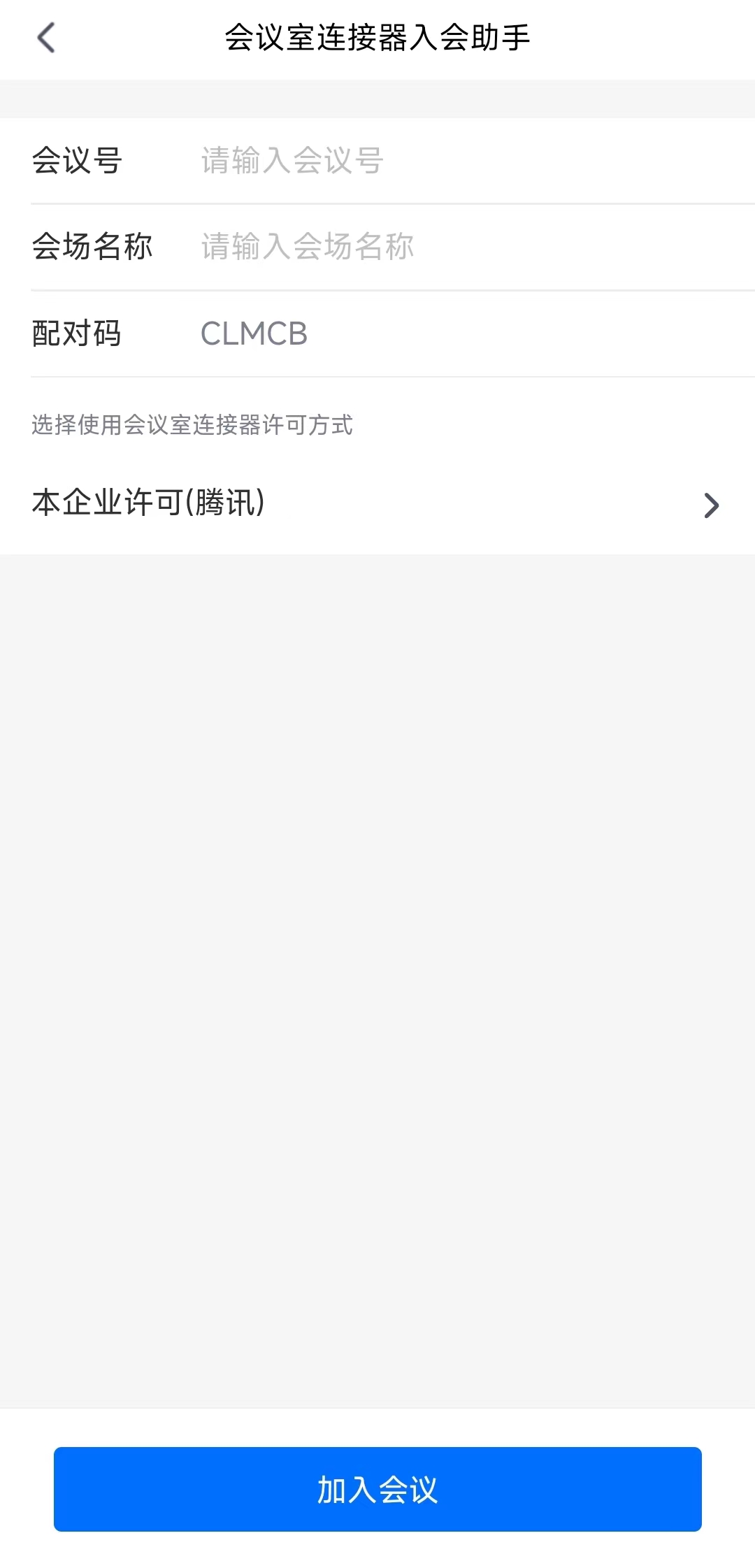
方法4:通过输入“配对码”加入会议
1. 在设备主页选择呼叫/拨打,进入腾讯会议欢迎页。
2. 根据欢迎页底部的提示,使用个人电脑登录浏览器访问 meeting.tencent.com,单击加入会议。
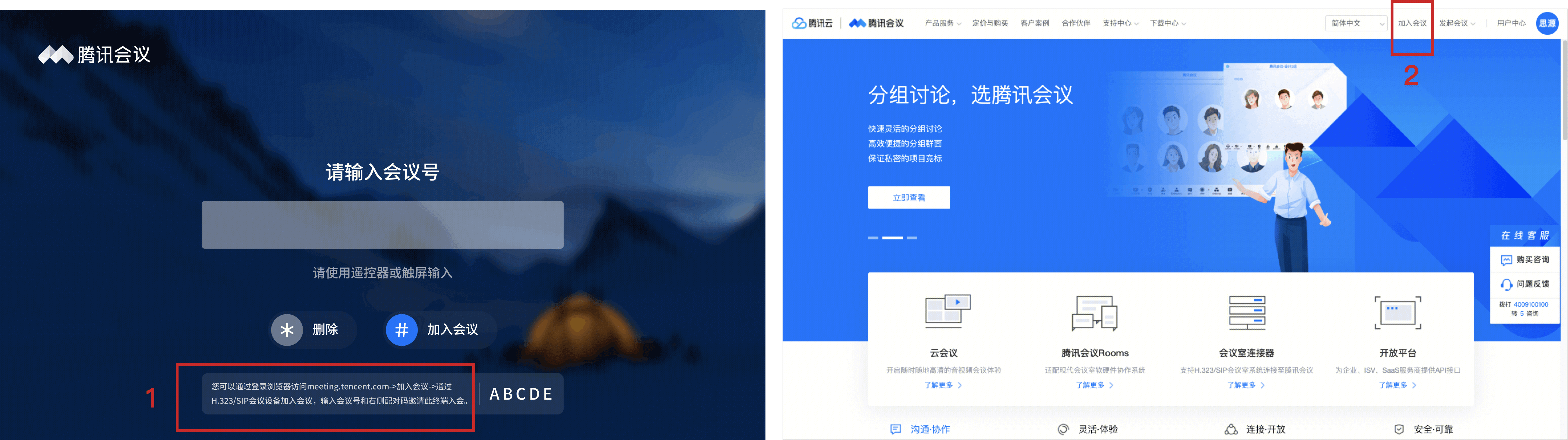
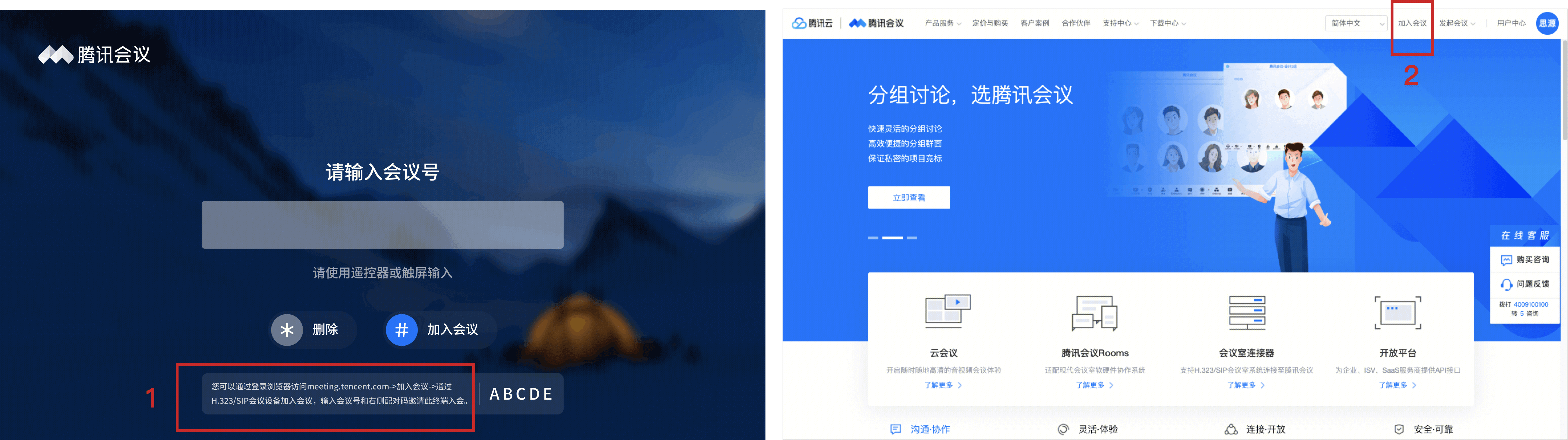
3. 选择通过 H.323/SIP 会议设备加入会议 ,输入会议号和 H.323/SIP 设备腾讯会议欢迎页上的配对码,即可邀请该设备加入会议。


当您在下列场景时,可以使用扫码/配对码加入会议:
呼叫其它公司会议:您是 A 企业的员工,想加入 B 企业(或个人账号)创建的会议,但是 B 企业(或个人)没有会议室连接器许可。通过以 A 企业账户登录 App 扫码或配对码邀请硬件终端,将可以使用 A 企业的连接器许可入会。
呼叫仅限企业内部员工加入的会议:当前会议设置了仅限企业内部员工加入,H.323/SIP 会议室需要入会,可使用此企业账号登录的 App 扫码或配对码邀请入会。
报名会议:当会议设置了成员需要报名入会,可使用已报名成员 App 扫码或配对码邀请 H.323/SIP 会议室入会。
方法5:注册设备直接拨打会议号码加入会议
1. 在设备主页选择呼叫/拨打,进入拨号界面。
2. 在拨号界面输入会议号,发起呼叫后直接加入会议;如果会议设置了会议密码,按照提示输入会议密码后进入会议。
邀请 H.323/SIP 会议室设备入会
腾讯会议支持预定会议时邀请 H.323/SIP 会议室, 也支持腾讯会议 App 在会中邀请 H.323 或 SIP 会议室设备加入会议。
预定会议时邀请 H.323/SIP 会议室设备
方法1:使用腾讯会议 App 预定会议时邀请 H.323/SIP 会议室
通过腾讯会议 App 预定会议,在地点选项中选择要预定的 H.323/SIP 会议室,会议开始后,可从未入会列表中直接邀请呼叫会议室入会。
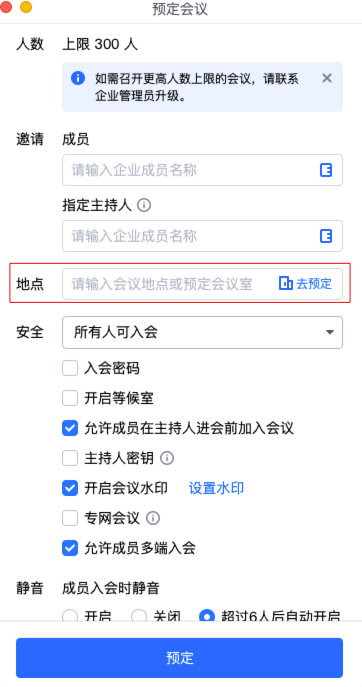
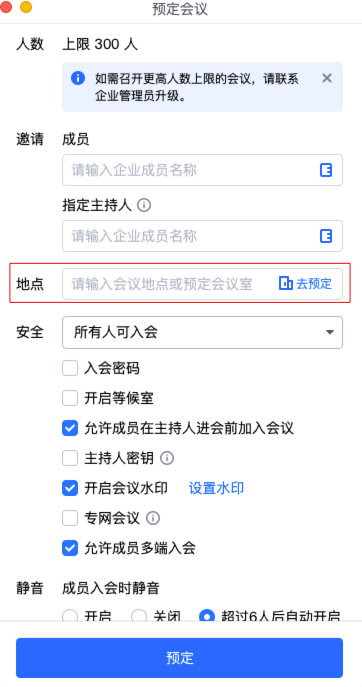
方法2:使用腾讯会议 Web 端预定会议时邀请 H.323/SIP 会议室
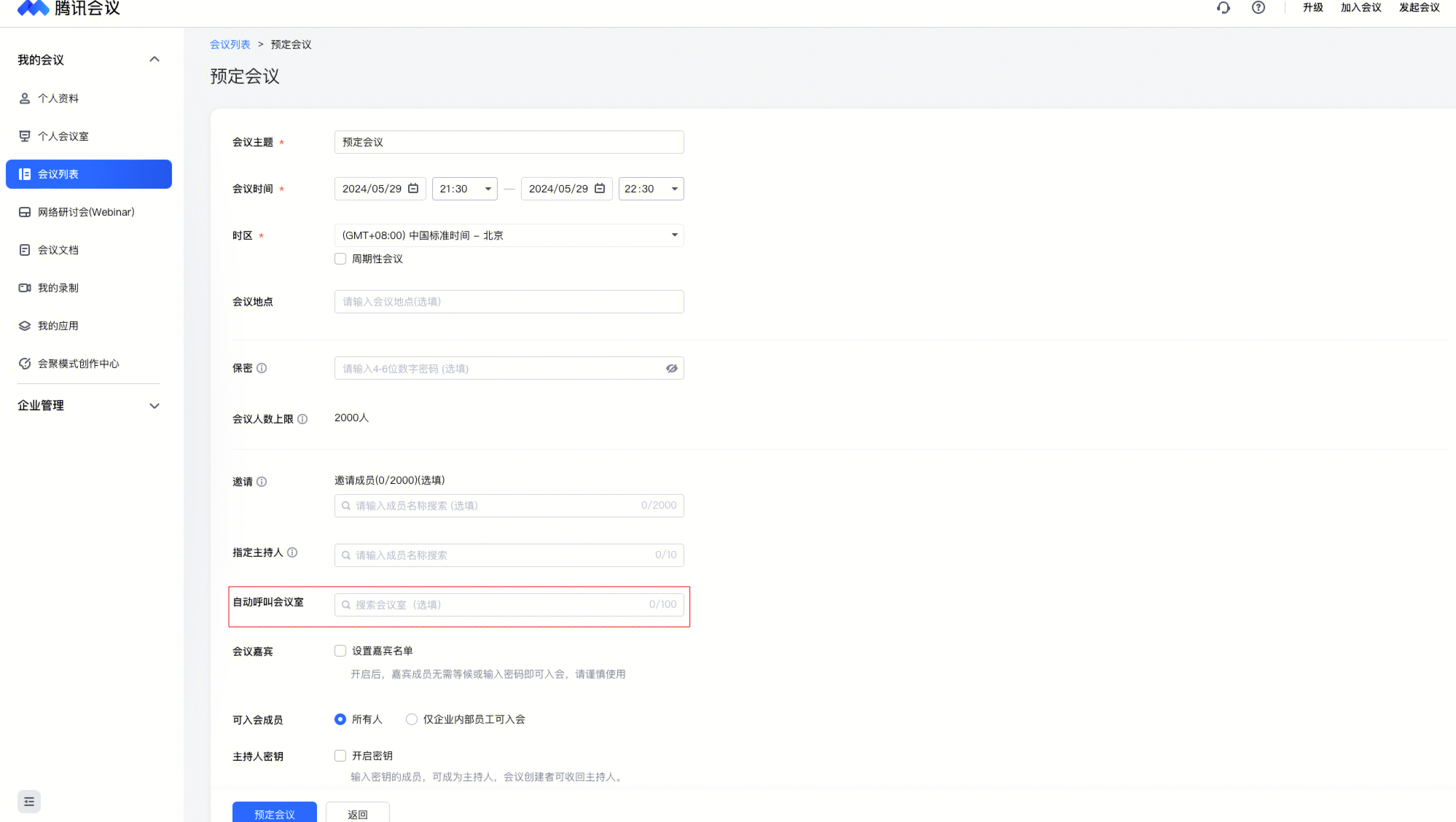
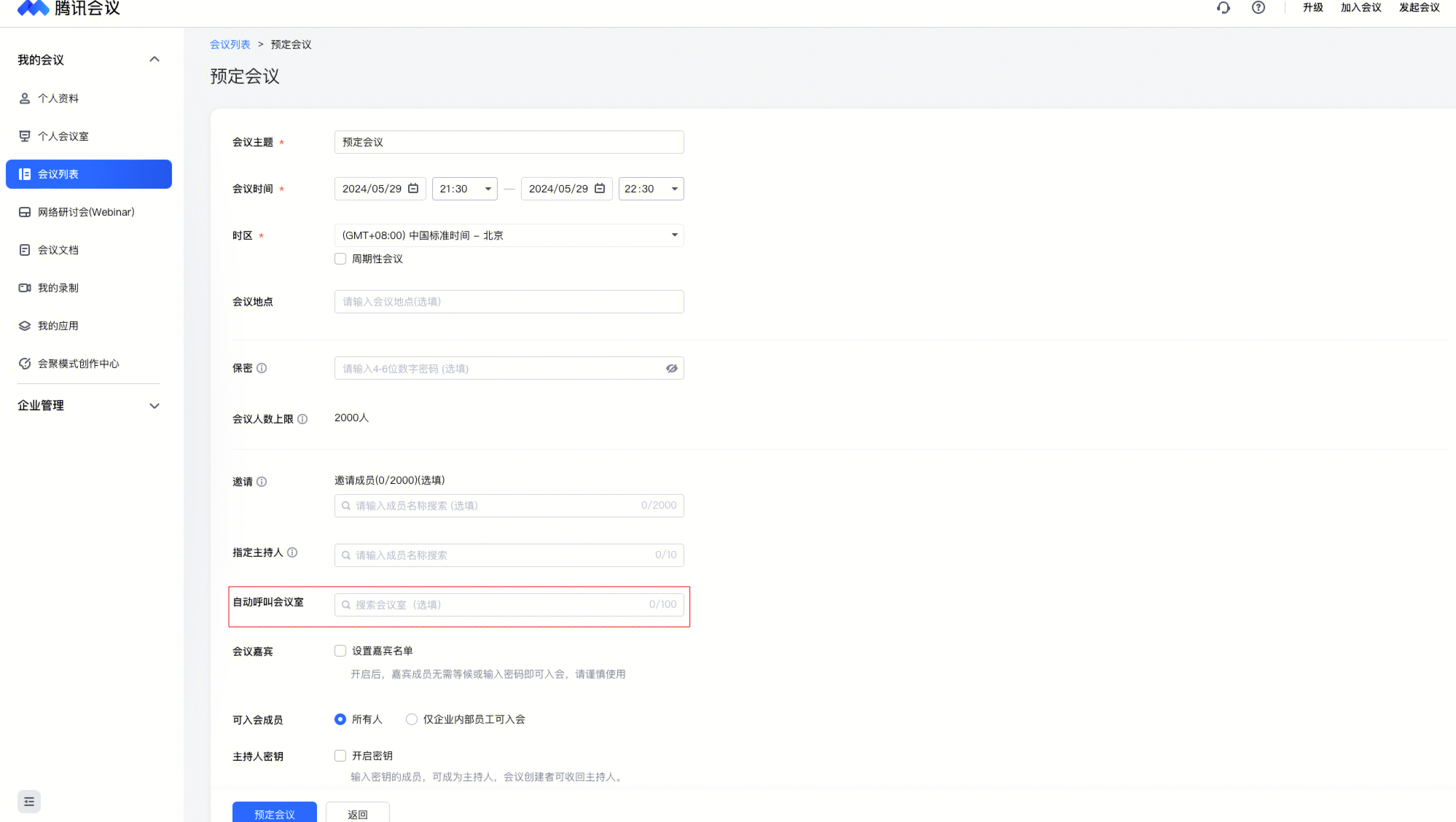
会议中邀请 H.323/SIP 会议室设备入会
方法1:通过会议室目录邀请
在已入会的腾讯会议 App 中,单击邀请,选择会议室 > 会议室目录,选择要邀请的 H.323/SIP 会议室设备入会。
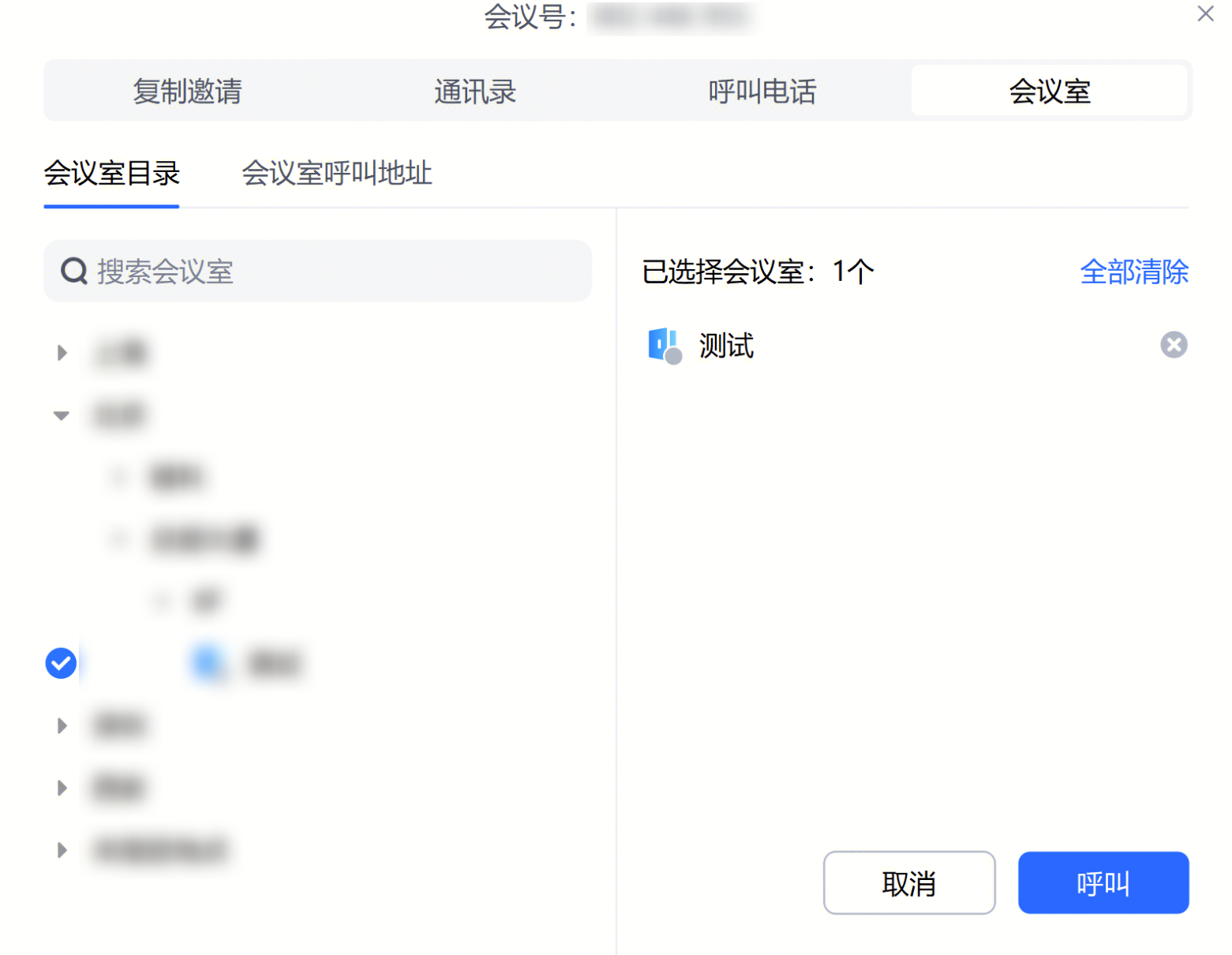
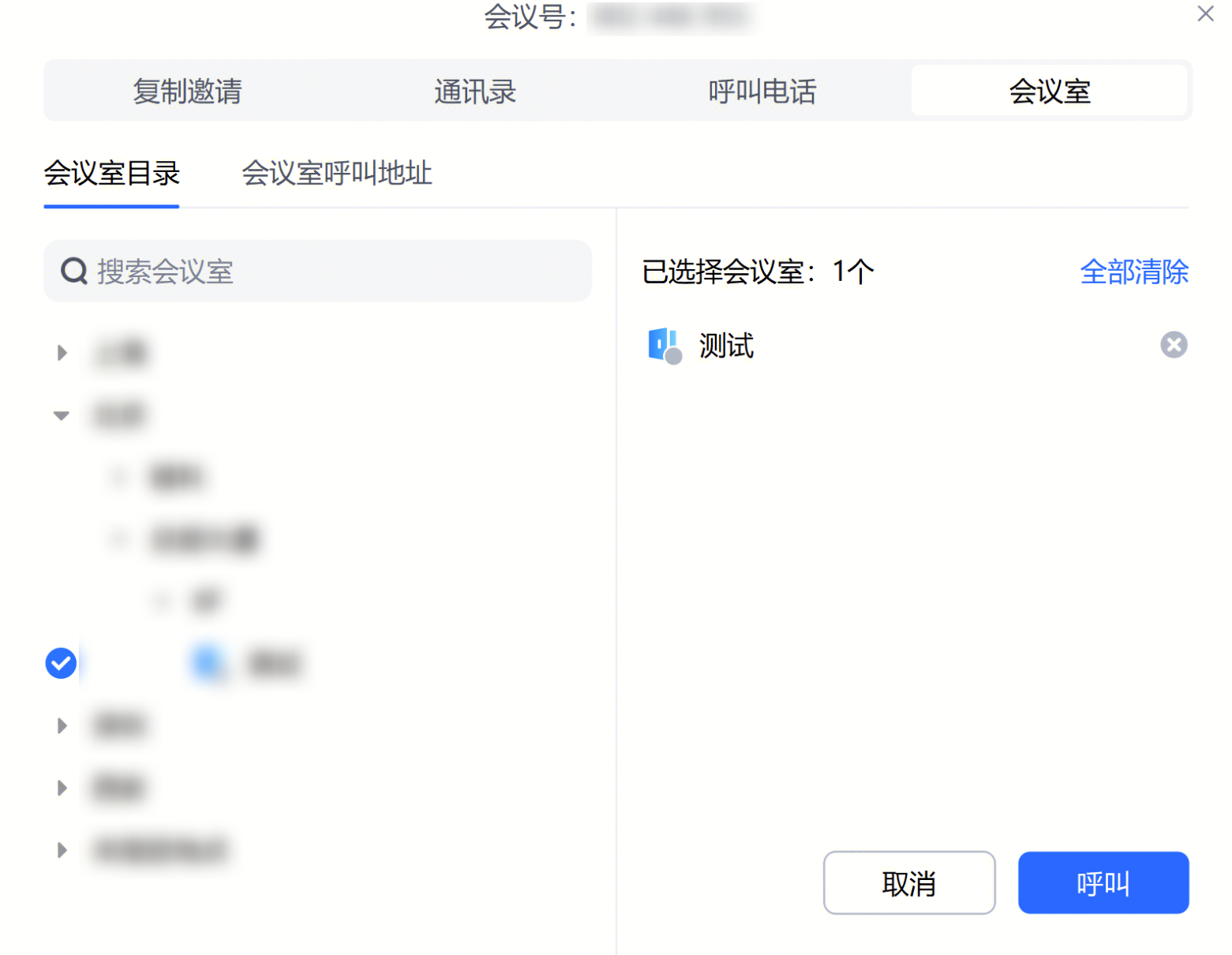
登录 腾讯会议 Web 管理后台,进入我的会议 > 会议列表,选择要正在进行的会议,单击邀请入会后在邀请入会的对话框中选择视频会议室 > 会议室目录,选择要邀请的 H.323/SIP 会议室设备入会。
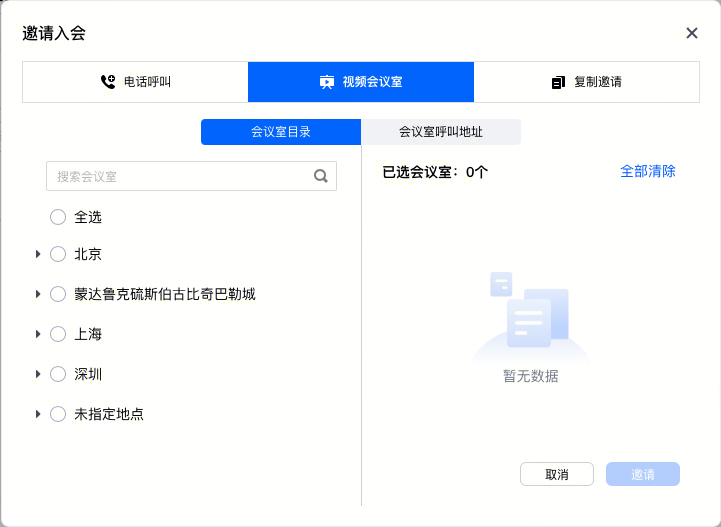
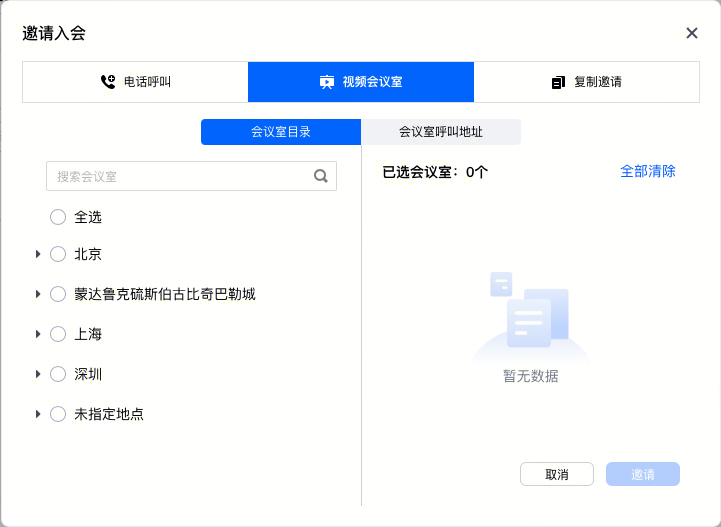
方法2:通过会议室呼叫地址邀请
前置条件:
当前会议创建者所在企业需具备会议室连接器 MRA 许可,则允许邀请 H.323 或 SIP 设备 MRA 终端入会,出现邀请页面。
目前仅支持会议主持人或联席主持人拥有邀请权限。
在已入会的腾讯会议 App 中,单击邀请,选择会议室 > 会议室呼叫地址,邀请 SIP/H.323 会议室设备入会。
默认呼叫信令协议为 H.323,可切换为 SIP,可选择 会议室所在地域,包括本地部署集群(如有),默认自动。
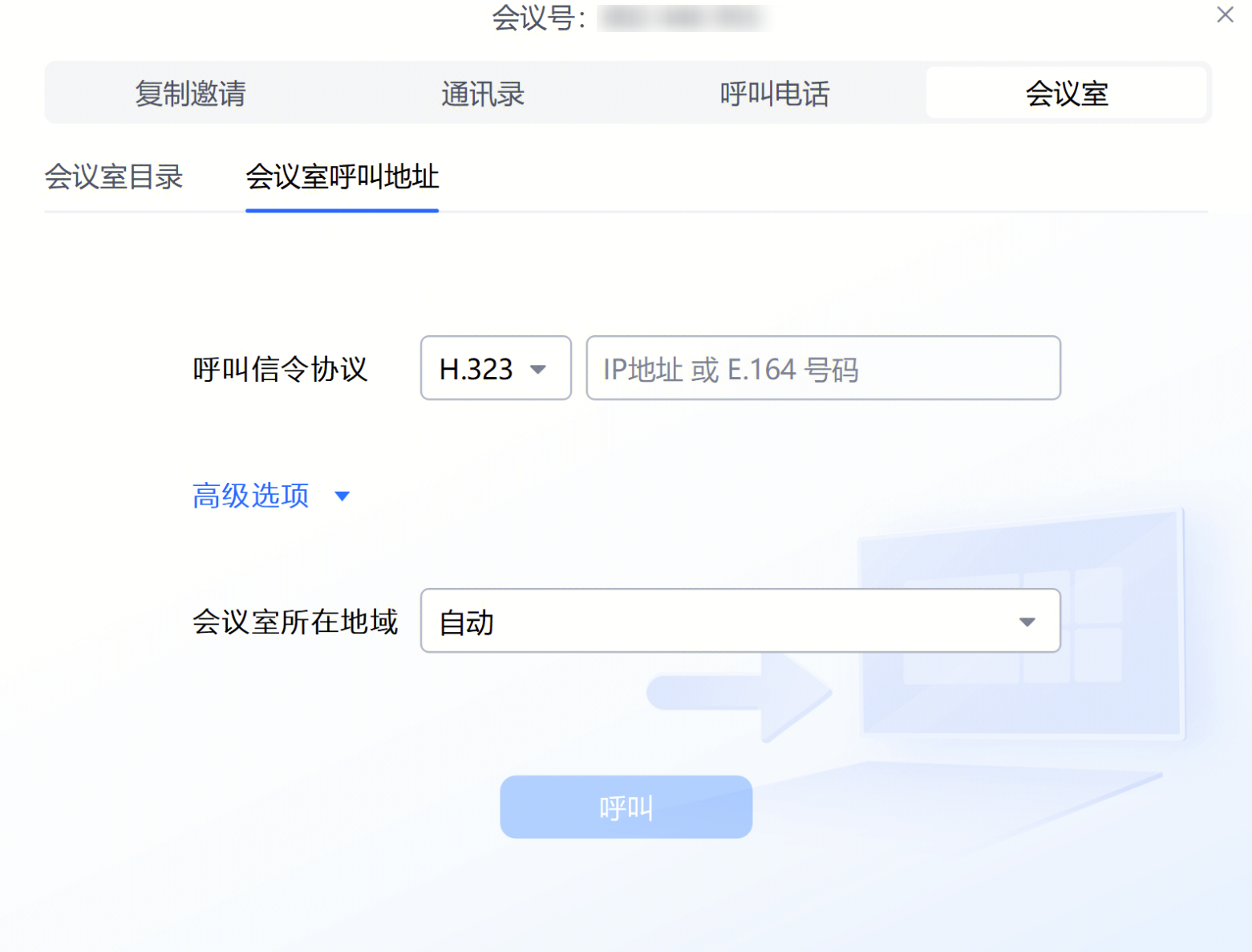
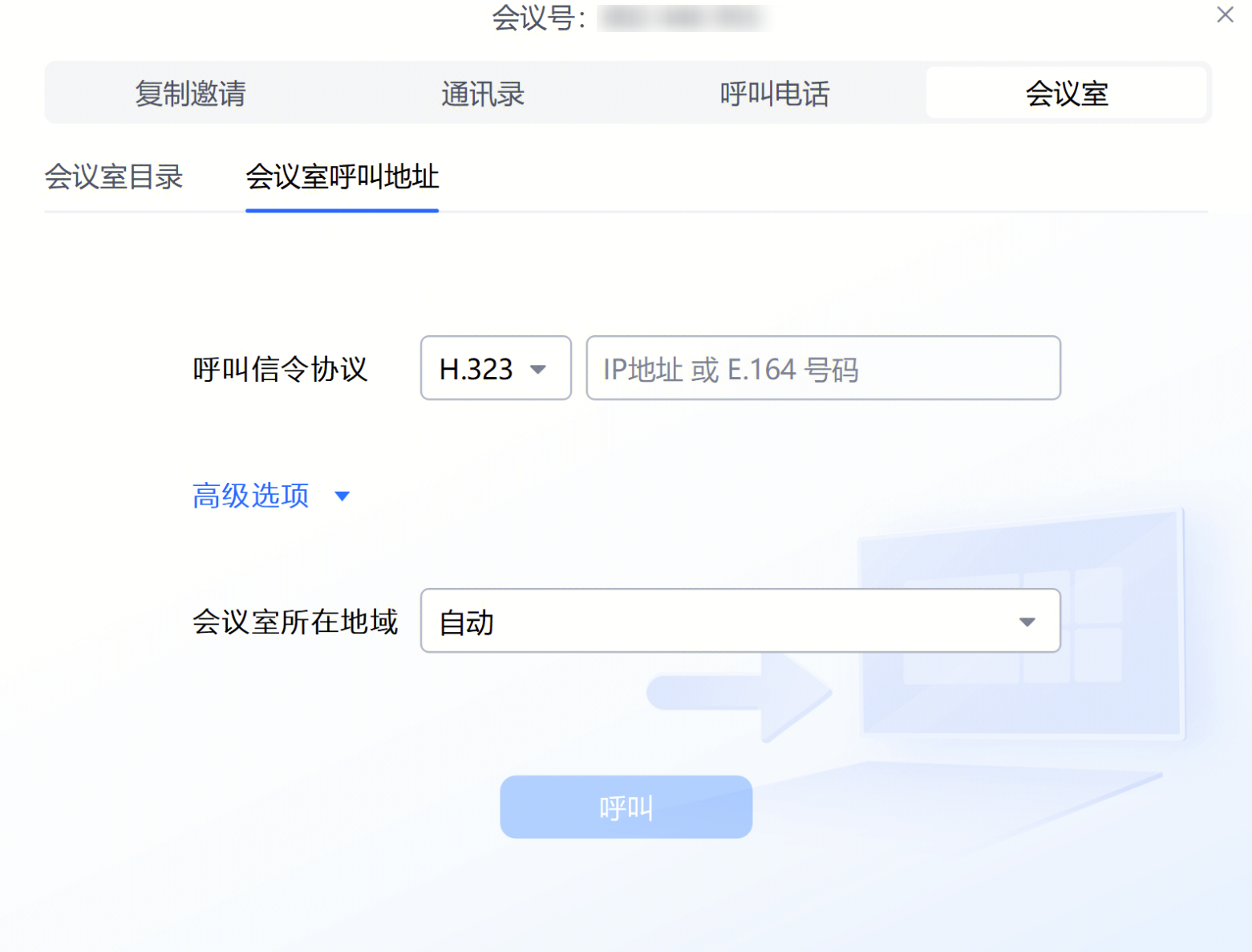
登录 腾讯会议 Web 管理后台,进入我的会议 > 会议列表,选择要正在进行的会议,单击邀请入会后,在邀请入会的对话框中选择视频会议室 > 会议室呼叫地址, 选择要邀请的 H.323/SIP 会议室设备入会, 默认呼叫信令协议 为 H.323,可切换为 SIP,高级选项中可选择会议室所在地域,包括本地部署集群(如有),默认自动。
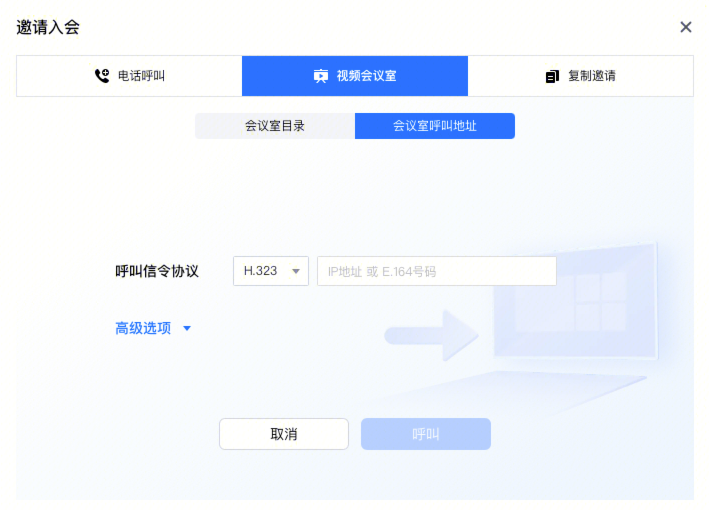
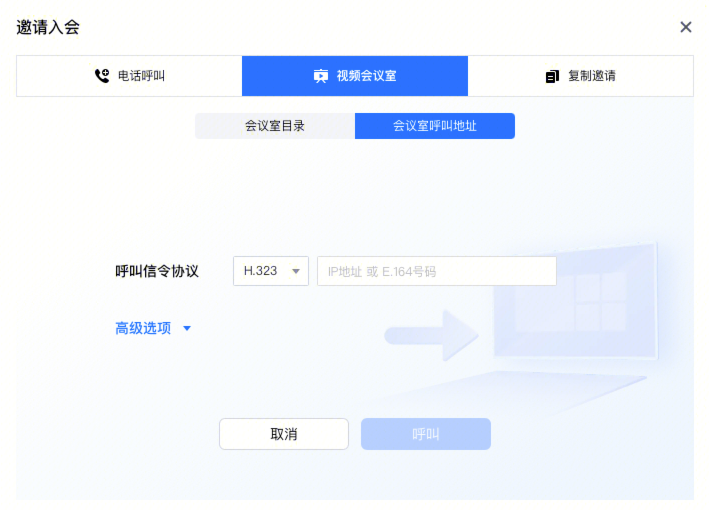
第三方软件使用说明
会议室连接器使用了第三方授权使用的部分软件如下:
会议室连接器部分软件功能使用第三方软件 © 2020 Softil Ltd (原 RADVISION),版权所有。
Portions of this Software Product are © 2020 Softil Ltd, All rights reserved.